手机如何扫描文件成pdf怎么弄 安卓手机如何将文件扫描成PDF
日期: 来源:小麦安卓网
在日常生活中,我们经常会遇到需要将纸质文件转换成电子文档的情况,而拥有一部智能手机就可以轻松完成这项任务。通过手机的扫描功能,我们可以将纸质文件快速转换成PDF格式,方便保存和分享。特别是对于安卓手机用户来说,即使没有安装额外的扫描软件,也可以便捷地完成文件扫描转换的操作。接下来我们将介绍如何利用安卓手机将文件扫描成PDF,让您在工作和生活中更加高效便捷。
安卓手机如何将文件扫描成PDF
操作方法:
1.打开手机中的“备忘录”功能。

2.点击“新建”备忘录后,点击页面下方的“拍照”
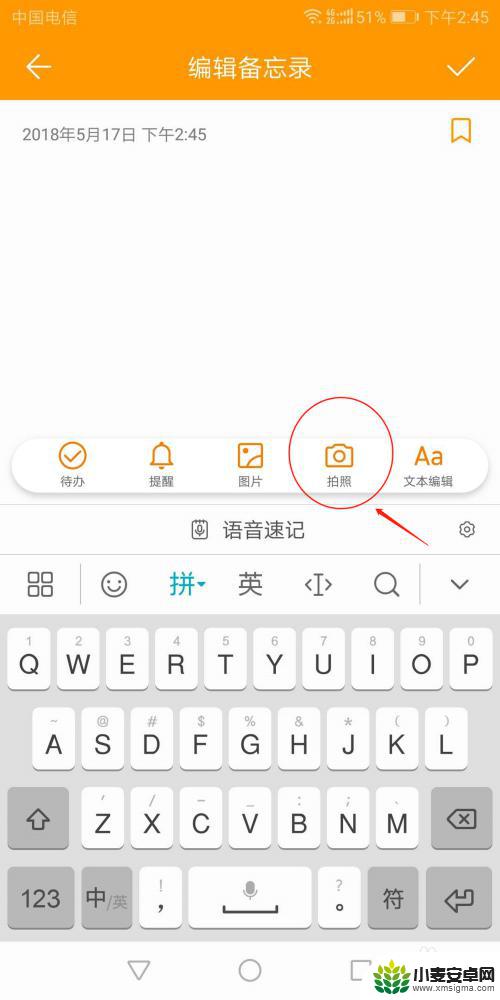
3.拍下需要扫描的相关文件,拍完之后可以选择编辑。裁剪图片上多余的部分。点击备忘录上方的确认标志。
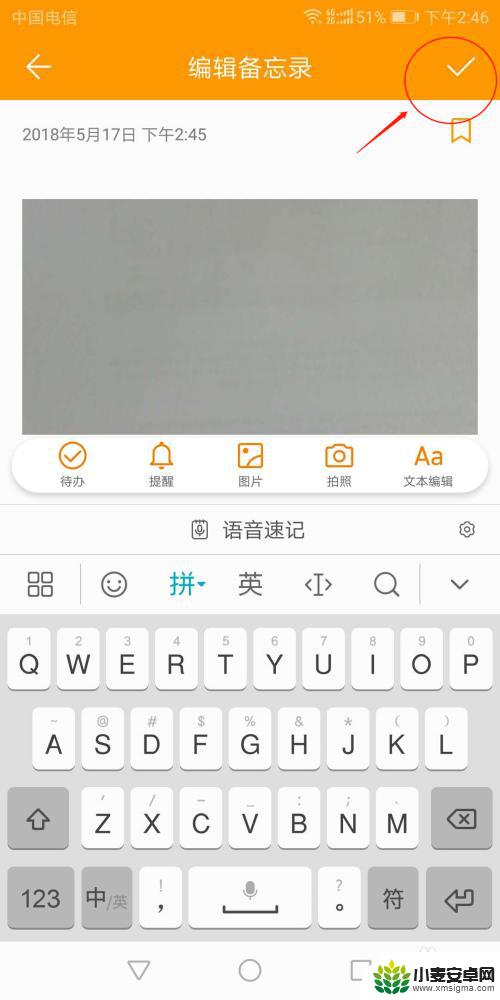
4.点击右下角更多图标,会出现两个选项“删除”和“打印”
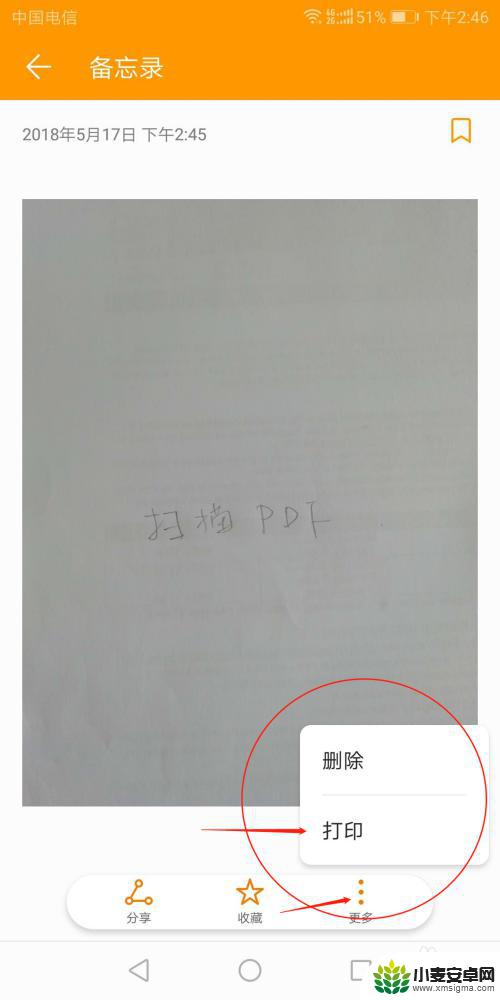
5.点击“打印”后,选择“保存为PDF”,点击右上角的保存图标。
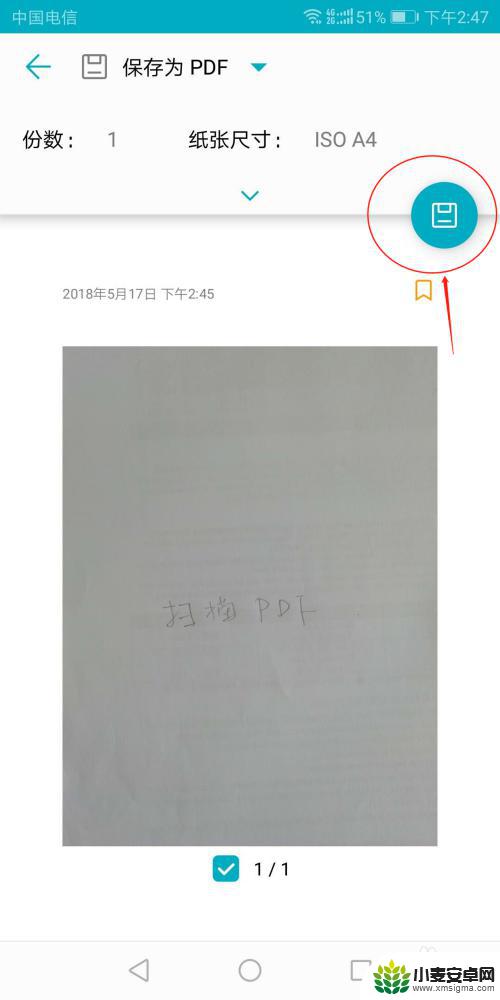
6.修改文件名称,点击保存,这样就算是完成了扫描成PDF的全部过程。
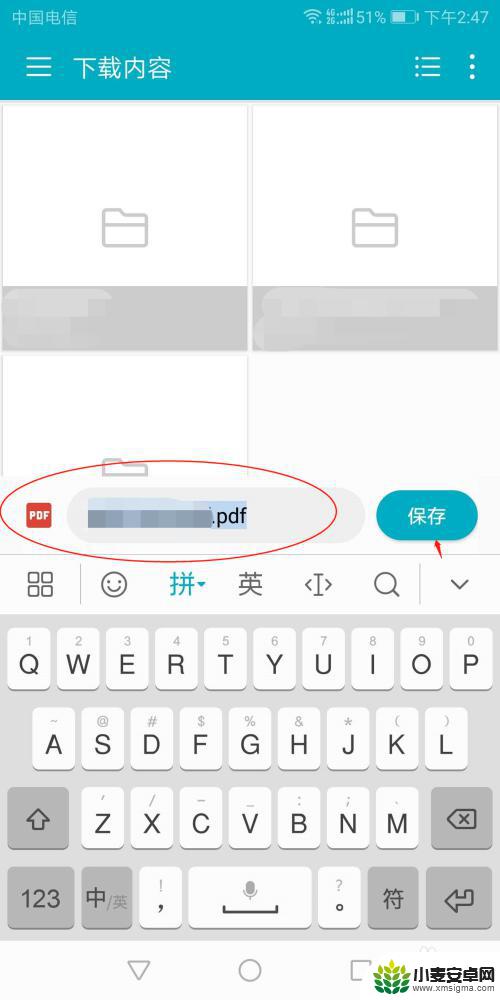
以上就是手机如何扫描文件成pdf的全部内容,如果您需要,可以按照小编的步骤进行操作,希望对大家有所帮助。












